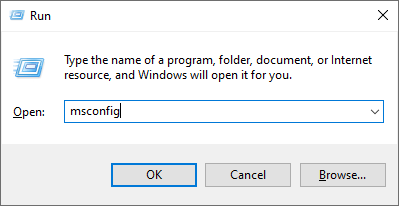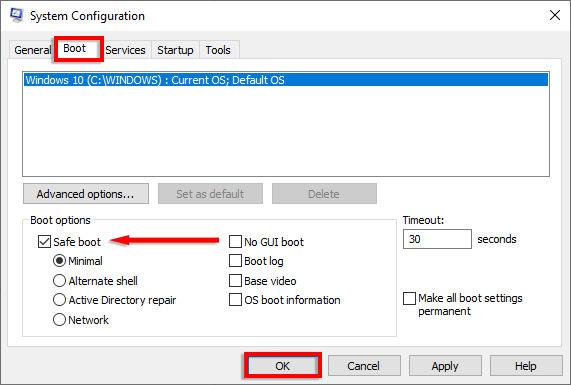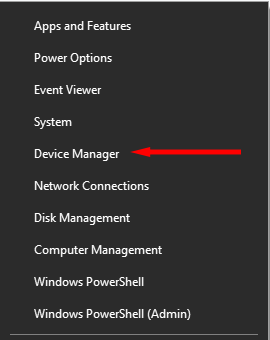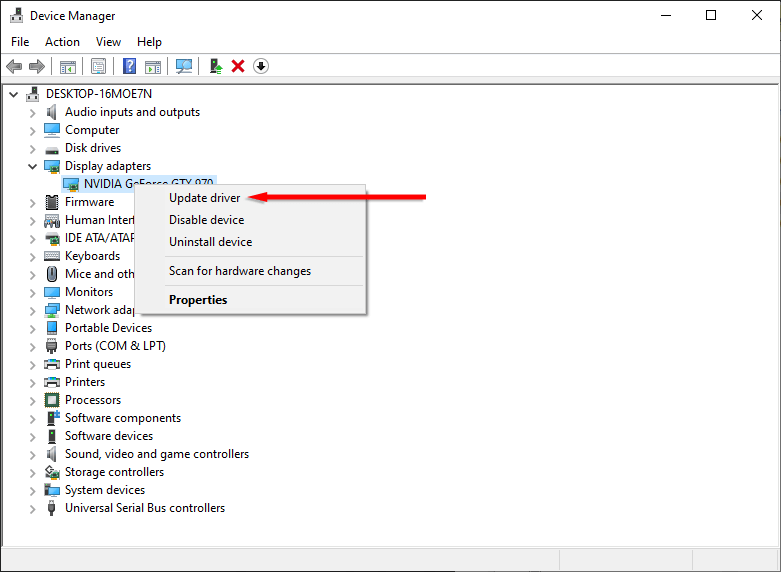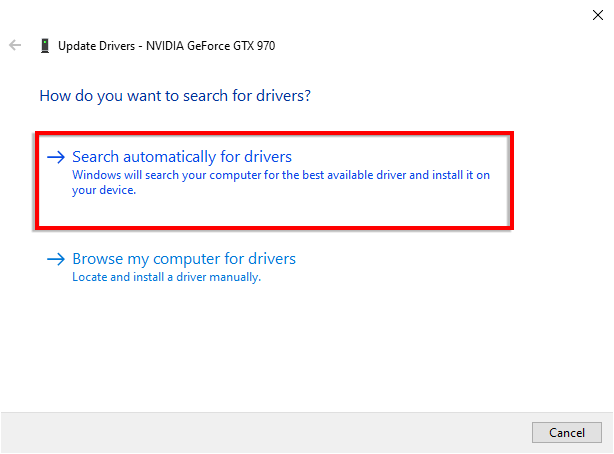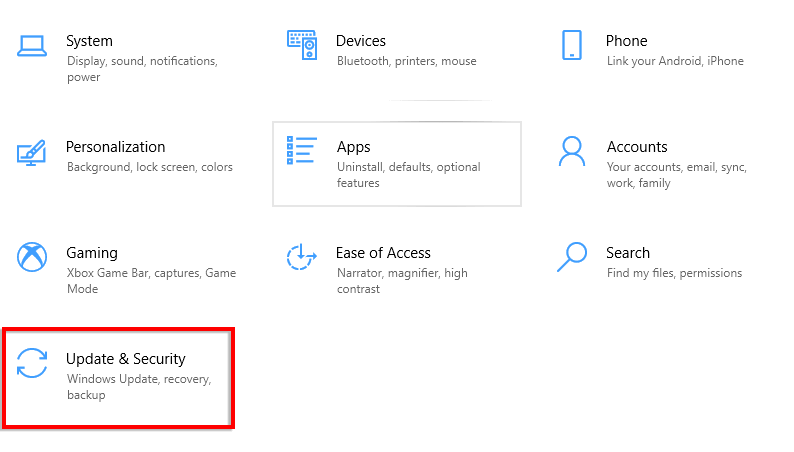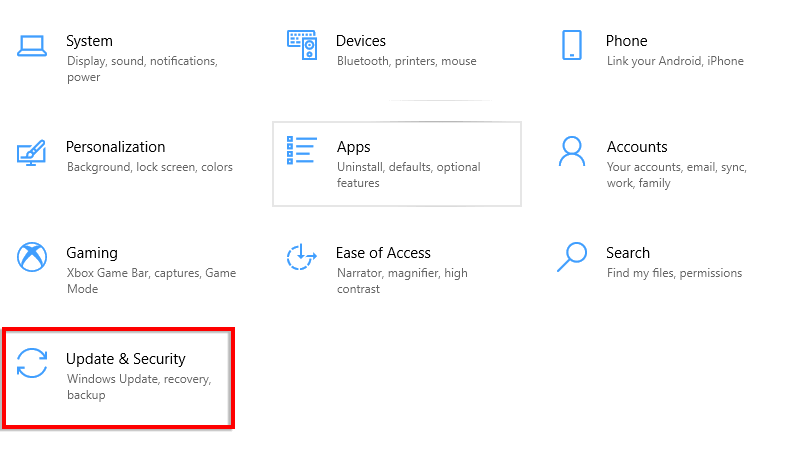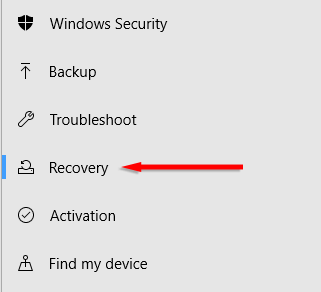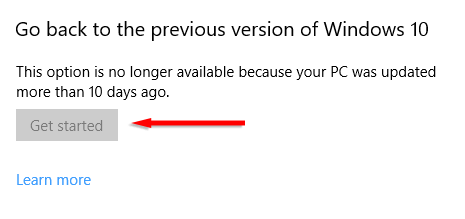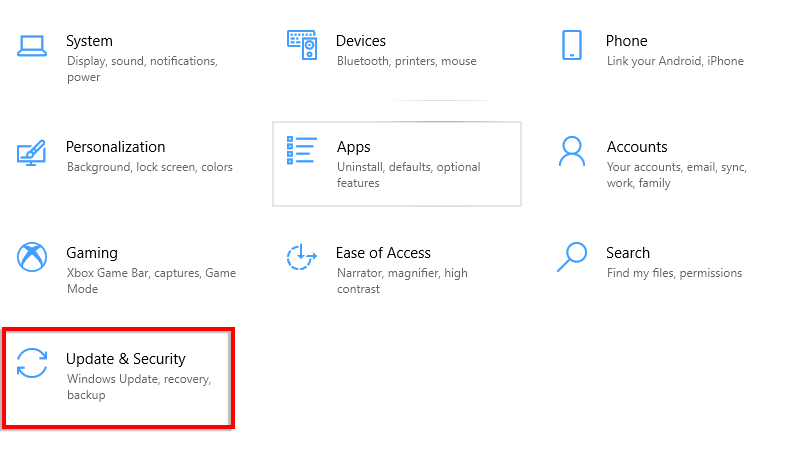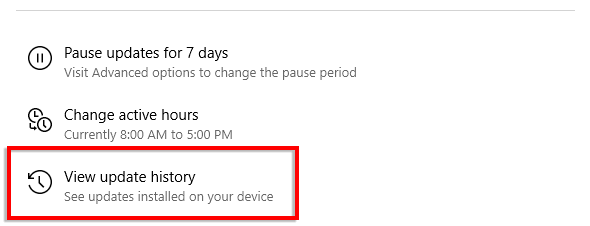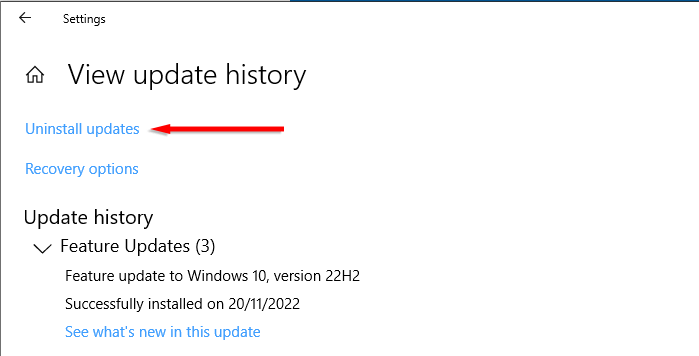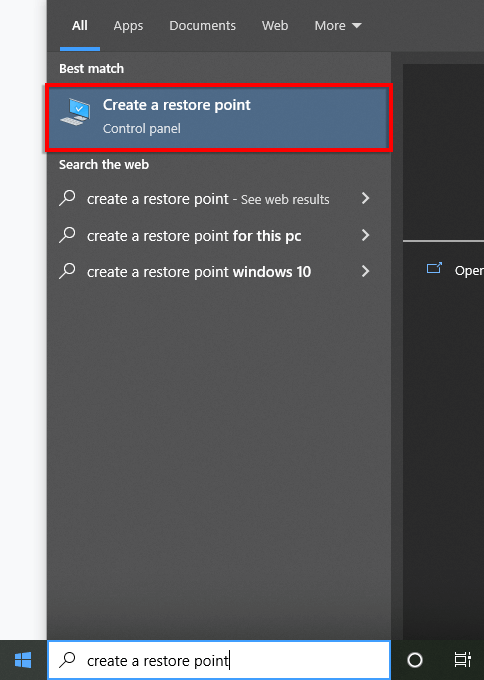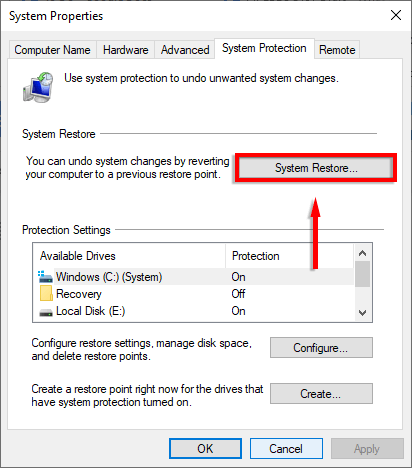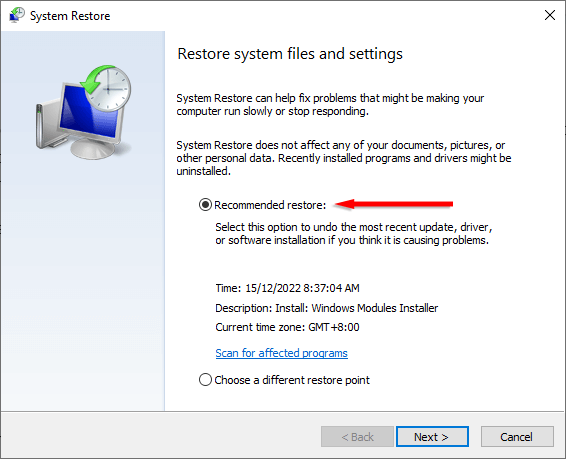- in Windows 11 by admin
Kaj je in kako popraviti

Beli zaslon smrti (WSOD) je bel zaslon, ki se pojavi, ko je nekaj narobe z vašim operacijskim sistemom Microsoft Windows 10 ali Windows 11. V nasprotju z modrim zaslonom smrti težavo z belim zaslonom običajno ne spremljajo nobene napake, da bi dobili predstavo o vzroku težave, kar lahko oteži odpravljanje težav.
V tem članku razložimo osem metod, s katerimi lahko obudite svoj računalnik iz belega zaslona smrti.
Kaj povzroča težavo z belim zaslonom smrti?
Napaka White Screen of Death, kot zloglasna Modri zaslon, je najpogosteje posledica napak strojne opreme. Vendar pa lahko težavo povzročijo tudi okvare programske opreme.
Pogosti vzroki za napako belega zaslona vključujejo:
- Gonilnik zaslona težave, zlasti če se pojavijo med zagonom ali med igranjem iger.
- Težave z nastavitvami monitorja ali videa.
- Malware.
- Napake v aplikacijah tretjih oseb.
- Odsotnost kritičnih sistemskih datotek.
8 načinov, kako popraviti beli zaslon smrti
Tukaj je osem popravkov za beli zaslon smrti, začenši z najlažjimi in napredujočimi do bolj poglobljenih popravkov.
1. Prisilno znova zaženite računalnik z operacijskim sistemom Windows
Najenostavnejši način za boj proti WSOD je prisilno znova zaženite sistem.
Za prisilni ponovni zagon držite gumb za vklop nekaj sekund ali dokler se računalnik popolnoma ne izklopi. Ponovno pritisnite gumb za vklop, da znova zaženete napravo s sistemom Windows 10. Če se vaš WSOD še vedno pojavlja, poskusite z eno od spodaj navedenih metod.
Opomba: To lahko začasno odpravi težavo z belim zaslonom, ne pa prepreči, da bi se znova pojavila.
2. Odstranite dodatke USB
Če vaš beli zaslon smrti spremlja viden kazalec, je verjetno vzrok zunanja naprava.
- Odstranite vse zunanje naprave, ki so priključene na vaša vrata USB, vključno z miško in tipkovnico.
- Prisilno znova zaženite računalnik kot zgoraj.
- Če se vaš računalnik normalno zažene, začnite povezovati dodatke enega za drugim, dokler se eden od njih ne pokvari ali se pojavi WSOD. Vzročno napravo boste morali zamenjati ali popraviti.
3. Uporabite varni način
Če se vaš WSOD pojavi šele po prijavi, je napako morda povzročila aplikacija tretje osebe. V tem primeru vam lahko uporaba varnega načina pomaga prepoznati problematično aplikacijo in jo odstraniti ali popraviti.
Če se beli zaslon smrti še ni ponovil, lahko vstopite v varni način na naslednji način:
- Na tipkovnici pritisnite Windows ključ + R.
- V polje za zagon vnesite msconfig in pritisnite Vnesite da odprete okno sistemske konfiguracije.
- Pomaknite se na Boot zavihek. Pod možnostmi zagona, izberite Safe Boot in kliknite OK.
- Ponovno zaženite računalnik. Vaša naprava bi se morala zdaj zagnati v varnem načinu. Če se zažene, ne da bi povzročil težavo z belim zaslonom smrti, morate odstraniti vse nedavno nameščene aplikacije, da preverite, ali povzročajo težavo.
Med ponovnim zagonom lahko vstopite tudi v varni način. To storite tako, da večkrat pritisnete F8, preden se prikaže logotip Windows. Vaš računalnik se bo zagnal v varnem načinu.
4. Posodobite svoje grafične gonilnike
Zastarel ali okvarjen gonilnik grafične kartice lahko povzroči beli zaslon smrti v sistemih Windows 10 in 11, medtem ko uporabljate določene igre ali aplikacije. Težavo lahko odpravite s posodobitvijo gonilnikov.
- Na tipkovnici pritisnite Windows ključ + X in kliknite Device Manager.
- Dvokliknite Adapterji zaslona možnost razširitve. Nato z desno tipko miške kliknite vsakega od gonilnikov in izberite Posodobi gonilnik.
- Izberite Samodejno iskanje voznikov možnost.
- Počakajte, da čarovnik zaključi. Nato, če je na voljo posodobitev, jo namestite.
5. Posodobite sistem Windows
Če še nič ni odpravilo težave, je možno, da vaš beli zaslon smrti povzroča zastarel operacijski sistem Windows 10. To se najverjetneje zgodi, če vaš računalnik zamrzne in se naključno vrne na WSOD.
- Na tipkovnici pritisnite Windows ključ + I , da odprete nastavitve.
- klik Posodobitve in varnost.
- Izberite Preveri za posodobitve gumb. Ko je skeniranje končano, kliknite Namesti zdaj.
- Znova zaženite računalnik.
6. Odstranite posodobitev sistema Windows
Če pa se po namestitvi posodobitve sistema Windows 10 ali 11 pojavi beli zaslon smrti, odstranitev posodobitve morda odpravi težavo.
- Na tipkovnici pritisnite Windows ključ + I , da odprete nastavitve.
- Izberite Posodobitve in varnost.
- klik Obnovitev.
- Pod možnostjo Vrnitev na prejšnjo različico sistema Windows 10 izberite Odkrij več.
Če to ni na voljo ali veste, katera posodobitev je verjetno povzročila težavo, jo lahko poskusite odstraniti:
- Na tipkovnici pritisnite Windows ključ + I , da odprete nastavitve.
- Izberite Posodobitve in varnost.
- Na strani Windows Update izberite Ogled zgodovine posodobitev.
- Izberite Odstranite posodobitve da odprete nadzorno ploščo.
- Izberite zadevno posodobitev in kliknite Odstrani gumb.
7. Uporabite točko za obnovitev sistema
To je še ena možnost, če se po prijavi pojavi bel zaslon smrti. Vrnitev na obnovitveno točko bi morala vaš OS Windows vrniti v funkcionalno stanje. Vendar bodo vse datoteke, ustvarjene po času obnovitvene točke, izbrisane.
Ta metoda bo delovala le, če ste že prej naredil obnovitveno točko sistema vrniti se k. Če niste, boste morali za odpravo težave z belim zaslonom uporabiti drugo metodo.
Če želite računalnik povrniti na prejšnjo obnovitveno točko:
- V meniju Start poiščite in izberite Ustvariti obnovitveno točko.
- v Zaščita sistema zavihek, izberite Obnovitev sistema… gumb.
- Označite »Priporočena obnovitev« in izberite Naslednji in dokončajte čarovnika za obnovitev. Druga možnost je, da obkljukate »Izberite drugo obnovitveno točko« in izberete tisto, ki jo želite.
- Računalnik se bo samodejno znova zagnal.
8. Zaženite teste strojne opreme
Okvarjena strojna oprema lahko povzroči beli zaslon smrti. To je lahko grafična kartica, monitor, GPE, trdi disk, SSD ali celo matična plošča.
Če nobena od zgornjih metod ni delovala, obstaja velika verjetnost, da strojna oprema, kot je vaša trdi disk, je odgovoren. Težko je to preizkusiti, razen če imate rezervne dele, ki jih lahko zamenjate in preizkusite enega za drugim. Zaradi tega je morda bolje, če se posvetujete s profesionalnim strokovnjakom za popravilo osebnih računalnikov, da preizkusi vaše dele.
Nič več belega zaslona smrti
Soočanje z belim zaslonom smrti ni nič drugega kot frustrirajoče. Upajmo pa, da vam je s to vadnico uspelo odpraviti težavo in računalnik vrniti v normalno stanje. Bodite previdni le pri prenosu aplikacij in nakupu računalniške opreme, da preprečite, da bi WSOD znova dvignil svojo grdo glavo.